كيفية إصلاح متجر محتوى LG لا يعمل

هل متجر محتوى LG لا يعمل على التلفزيون الخاص بك؟ في هذه المقالة ، سنناقش كيف يمكنك إصلاح LG Content Store لا يعمل في عام 2022.
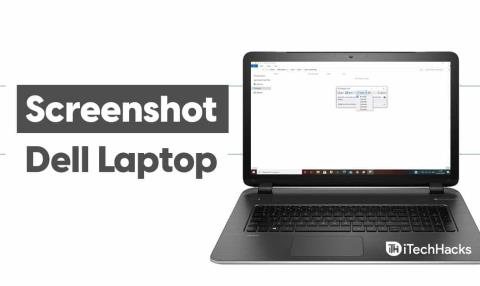
قد تجد نفسك في مواقف تحتاج فيها إلى التقاط ما يتم عرضه على شاشة كمبيوتر Dell المحمول أثناء استخدامه. يعد أخذ لقطة شاشة أحد أكثر الحلول فعالية ، ولا يستغرق الأمر سوى دقيقة واحدة للقيام بذلك. إذا لم تكن على دراية بكيفية التقاط لقطة شاشة على كمبيوتر محمول من Dell ، فاقرأ هذا الدليل لتتعلم كيف.
محتويات:
كيفية أخذ لقطة للشاشة على كمبيوتر Dell المحمول
الطريقة الأولى: على كمبيوتر محمول يعمل بنظام Windows 8 و 10.
إذا كان الكمبيوتر المحمول من Dell الخاص بك يستخدم نظام التشغيل Windows 8 أو Windows 10 ، فاتبع الخطوات المذكورة أدناه لالتقاط لقطة شاشة له.
الخطوة 1 - حدد موقع مفتاح " Print Screen " على لوحة المفاتيح. يتم تصنيفها بشكل مختلف في نماذج مختلفة. بعض الاختصارات الأكثر شيوعًا لهذا المفتاح هي " PrtSc " و " Prnt Scr ".
بعد ذلك ، حدد موقع مفتاح Windows الذي عليه شعار Windows. توجد في الصف السفلي من لوحة المفاتيح.
الخطوة 2 - بمجرد تحديد موقع كلا المفتاحين ، اضغط عليهما في نفس الوقت على لوحة المفاتيح. ستخفت شاشة الكمبيوتر المحمول لمدة ثانية للإشارة إلى التقاط لقطة شاشة.
إذا لم تلاحظ أي إشارة من هذا القبيل ، كرر هذه الخطوة بحزم.
سيتم حفظ لقطات الشاشة الملتقطة تلقائيًا في C: \ Users \ [YOUR COMPUTER'S NAME] \ Pictures \ Screenshots هذا الموقع. يمكنك الذهاب إلى هذا الموقع للوصول إلى جميع لقطات الشاشة الخاصة بك.
اقرأ أيضًا: التحقق من ضمان Dell: كيفية التحقق من حالة ضمان الكمبيوتر المحمول من Dell
الطريقة 2: على أجهزة الكمبيوتر المحمولة التي تعمل بأنظمة Windows XP و Vista و 7.
إذا كان الكمبيوتر المحمول من Dell الخاص بك يستخدم نظام التشغيل Windows 8 أو Windows 10 ، فاتبع الخطوات المذكورة أدناه لالتقاط لقطة شاشة له.
الخطوة 1 - حدد موقع مفتاح " Print Screen " على لوحة المفاتيح. تحتوي بعض طرازات أجهزة الكمبيوتر المحمول من Dell على اختصار " PrtSc " أو " Prnt Scr " عليها.
الخطوة 2 - اضغط على مفتاح Print Screen على لوحة المفاتيح. سيتم حفظ لقطة شاشة لجهاز الكمبيوتر المحمول الخاص بك على جهاز الكمبيوتر المحمول في الحافظة.
الخطوة 3 - قم بتشغيل " Paint " على الكمبيوتر المحمول الخاص بك ، ثم اضغط على مفتاح Windows و V في نفس الوقت على لوحة المفاتيح. سيقوم هذا الأمر بلصق لقطة الشاشة في برنامج الرسام.
يمكنك تحرير لقطة الشاشة باستخدام الميزات التي يوفرها برنامج الرسام ، قبل المضي قدمًا وحفظها على الكمبيوتر المحمول.
الخطوة 4 - انقر فوق الزر " ملف " في الزاوية اليسرى العلوية من برنامج الرسام. بعد ذلك ، انقر فوق " حفظ باسم " ، ثم اتبع الإرشادات التي تظهر على الشاشة لحفظ لقطة الشاشة على كمبيوتر Dell المحمول الخاص بك.
الطريقة الثالثة: استخدام أداة القص.
أداة القطع عبارة عن تطبيق يمكن استخدامه لالتقاط لقطة شاشة مخصصة على أي كمبيوتر محمول من Dell. يتوفر هذا التطبيق افتراضيًا على كل كمبيوتر محمول من Dell.
اتبع الخطوات المذكورة أدناه لاستخدام أداة القطع لالتقاط لقطات شاشة على كمبيوتر Dell المحمول الخاص بك.
ملاحظة: تأكد من أنك موجود بالفعل على الشاشة التي ترغب في التقاطها ، قبل تشغيل أداة القطع على جهاز الكمبيوتر الخاص بك.
الخطوة 1 - اضغط على مفتاح Windows واكتب " أداة القطع " في مربع البحث.
الخطوة 2 - انقر نقرًا مزدوجًا فوق رمز أداة القطع لتشغيله على كمبيوتر Dell المحمول الخاص بك.
الخطوة 3 - انقر فوق السهم المتجه لأسفل بجوار خيار " جديد ". سيظهر مربع منسدل على شاشتك مع قائمة بجميع خيارات شكل لقطة الشاشة.
1. القصاصة ذات الشكل الحر- يتيح هذا الخيار للمستخدمين رسم أي شكل بالماوس. سيتم التقاط المنطقة داخل هذا الشكل من أجل لقطة الشاشة.
2. القصاصة المستطيلة- يوفر هذا الخيار الشكل الافتراضي. يسمح للمستخدمين برسم مستطيل بأي نسبة مثل لقطة الشاشة.
3. Window Snip- يتيح هذا الخيار للمستخدمين التقاط لقطة شاشة لنافذة معينة. يمكن للمستخدمين تحديد النافذة التي يرغبون في التقاطها ، من النوافذ الأخرى.
4. لقطة شاشة كاملة- يتيح هذا الخيار للمستخدمين التقاط لقطات شاشة للشاشة بأكملها. ولكن بدون نافذة أداة القطع بحيث لا يتم إخفاء أي شيء خلفها.
الخطوة 4 - حدد الشكل الأكثر تفضيلاً ثم انقر فوق خيار " جديد ". سوف يتحول الماوس الخاص بك إلى علامة تصويب.
الخطوة 5 - انقر واسحب الماوس عبر الشاشة. بعد ذلك ، حرر الماوس لتحديد جزء الشاشة المراد التقاطه في لقطة الشاشة.
ومع ذلك ، إذا حددت " لقطة ملء الشاشة" ، فسيتم التقاط لقطة شاشة لشاشتك تلقائيًا.
الخطوة 6- الآن ، انقر فوق خيار " ملف " في نافذة أداة القصاصة ، ثم انقر فوق خيار " حفظ باسم " لحفظ لقطة الشاشة.
بعد ذلك ، اتبع التعليمات التي تظهر على الشاشة لتخزين لقطة الشاشة التي التقطتها للتو في الموقع الذي تريده بنجاح.
اقرأ أيضًا: كيفية التقاط لقطة شاشة على كمبيوتر HP المحمول
الطريقة الرابعة: استخدام تطبيقات الطرف الثالث.
هناك العديد من التطبيقات المتاحة على الإنترنت مجانًا ، والتي يمكنها التقاط لقطات شاشة وتحريرها ومشاركتها على كمبيوتر Dell المحمول.
يعد Snagit و Markup Hero بعضًا من العديد من تطبيقات الجهات الخارجية التي يمكنك استخدامها على كمبيوتر Dell المحمول الخاص بك لالتقاط لقطات شاشة.
استنتاج:
إذا كان لديك كمبيوتر محمول من Dell ولا يمكنك التقاط لقطة شاشة ، فاتبع الطرق المذكورة أعلاه للقيام بذلك! ومع ذلك ، يجب عليك تحديد نظام تشغيل الكمبيوتر المحمول Dell الخاص بك قبل البدء في تنفيذ الطرق المذكورة أعلاه. إذا كنت تعرف أي طريقة من هذا القبيل لالتقاط لقطات شاشة على كمبيوتر محمول من Dell ، فأخبرنا بذلك في قسم التعليقات أدناه.
هل متجر محتوى LG لا يعمل على التلفزيون الخاص بك؟ في هذه المقالة ، سنناقش كيف يمكنك إصلاح LG Content Store لا يعمل في عام 2022.
يمكنك صنع عناصر مختلفة مثل الصبغة الخضراء في Minecraft؟ تناقش هذه المقالة كيف يمكنك الحصول على صبغة خضراء في Minecraft.
عملية خطوة بخطوة لتسجيل الدخول إلى البريد الإلكتروني لحساب GoDaddy الخاص بك في عام 2022. تسجيل الدخول إلى البريد الإلكتروني GoDaddy 365 وكيفية تغيير كلمات مرور بريد الويب الخاص بك.
192.168.1.25 هي صفحة تسجيل دخول المسؤول للعديد من أجهزة التوجيه والأجهزة الأخرى. عند إدخال 192.168.1.25 في متصفح الويب الخاص بك ، سيتم نقلك إلى صفحة حيث يمكنك إدخال اسم المستخدم وكلمة المرور للوصول إلى إعدادات أجهزة التوجيه.
فيما يلي طرق العمل للحصول على حسابات Grammarly premium مجانًا في أغسطس 2022. يمكن أن تساعدك هذه الطرق في تشغيل ملفات تعريف الارتباط النحوية المحدثة مجانًا.
هل تبحث عن دليل لإعداد حسابك وتسجيل الدخول إلى بريد الويب 1and1؟ إليك دليل كامل لحساب بريد الويب 1and1 2022
هل تريد تشغيل الوضع المظلم لـ iTunes؟ دعنا نناقش كيف يمكنك تشغيل الوضع الداكن في iTunes على جهاز الكمبيوتر الشخصي الذي يعمل بنظام Windows و macOS.
غير قادر على إضافة Yahoo Mail إلى Android؟ في هذه المقالة ، سنناقش كيف يمكنك إضافة Yahoo Mail إلى هاتف Android الخاص بك.
يجب تنشيط حساب Disney Plus باستخدام عنوان URL لتسجيل الدخول / البدء في Disneyplus.com ورمز مكون من 8 أرقام. قم بتنشيط تسجيل الدخول إلى Disneyplus.com / بدء عنوان URL المكون من 8 أرقام
في هذه المقالة ، سنناقش كيف يمكنك الحصول على إيصالات لأفضل المقطوعات الموسيقية على Spotify باستخدام Receiptify.








